Ako previesť RAR súbor na ZIP vo Windows

Máte nejaké RAR súbory, ktoré chcete previesť na ZIP súbory? Naučte sa, ako previesť RAR súbor na formát ZIP.
Potvrdenia o prečítaní umožňujú používateľom zistiť, či ich partner v konverzácii videl alebo nevidel ich správu. Aj keď s tým môžu byť nejaké nepresnosti, biele a modré začiarknutia v WhatsApp celkom dobre naznačujú, kedy vaše správy prišli.
Správa má štyri „stupne“. Ako vyzerajú si môžete pozrieť nižšie.
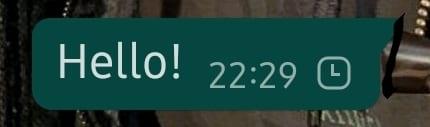
Odosiela sa – správa ešte nebola odoslaná
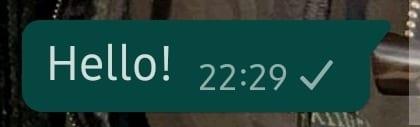
Odoslané – správa bola odoslaná z vášho telefónu
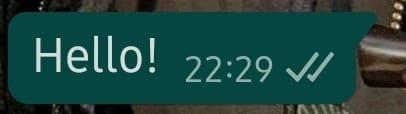
Prijaté – správa dorazila na druhú stranu
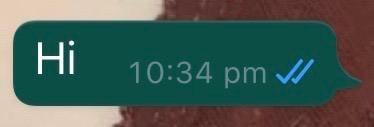
Prečítať – správu videla druhá strana
Potvrdenia Reid sú pre niektorých používateľov stresujúce, pretože umožňujú iným presne určiť, kedy videli správu, a nie každý to chce. Dobrou správou je, že ich môžete vypnúť.
Ak to chcete urobiť, musíte otvoriť aplikáciu WhatsApp a potom prejsť do ponuky Nastavenia. V systéme Android kliknite na tri bodky v pravom hornom rohu, v systéme iOS klepnite na tlačidlo Nastavenia v pravom hornom rohu.
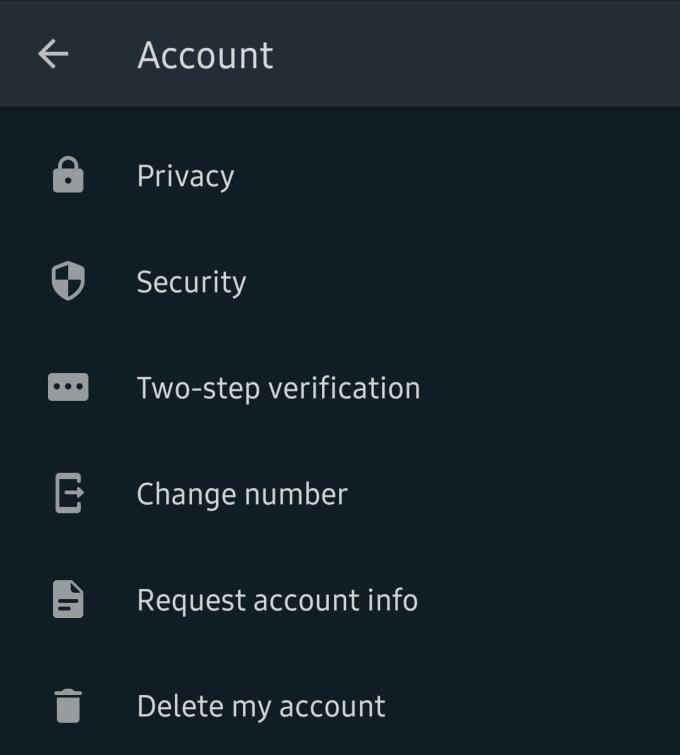
Nastavenia
Na ďalšej obrazovke klepnite na Účet a potom na Súkromie.
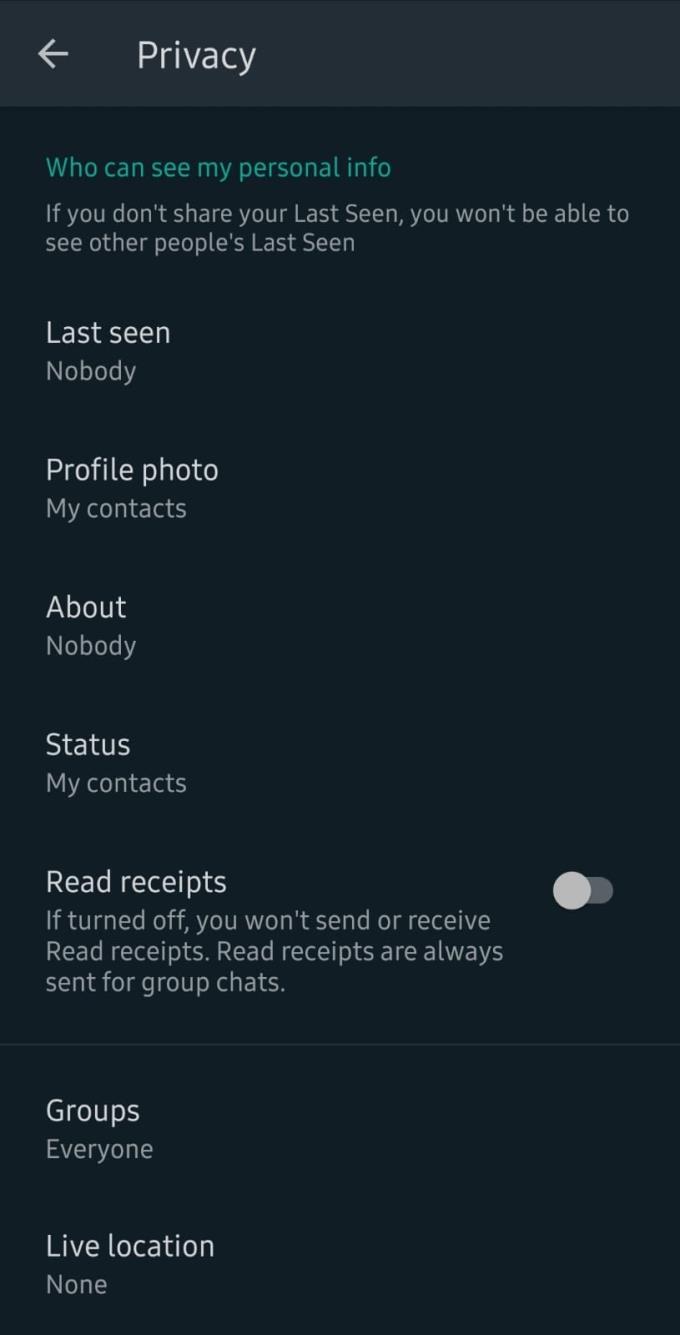
možnosti
Posúvajte sa nadol, kým nenájdete posúvač označený ako Potvrdenia o prečítaní. V závislosti od toho, či používate Android alebo iOS, môžu byť vaše možnosti v mierne odlišnom poradí, ale nastavenie potvrdení o prečítaní je na rovnakom mieste.
Vypnutím posúvača zakážete potvrdenia o prečítaní.
Čo to robí:
Ak tak urobíte, zakáže sa modré začiarknutie – stále budete môcť vidieť prvé tri fázy správy, ale nie štvrtú. Vypnutie potvrdení o prečítaní tiež znamená, že nikto, s kým sa zhovárate, ich nedostane na rozhovor s vami.
Inými slovami, aby boli potvrdenia o prečítaní viditeľné v rozhovore medzi dvoma ľuďmi, obaja ich musia mať povolené. Ak ich používa iba jedna strana, žiadna zo strán ich v tomto rozhovore neuvidí.
Jedinou výnimkou sú skupinové rozhovory – tu nemôžete vypnúť potvrdenia o prečítaní. Zobrazia sa, keď správu uvidia všetci v skupine.
Máte nejaké RAR súbory, ktoré chcete previesť na ZIP súbory? Naučte sa, ako previesť RAR súbor na formát ZIP.
Držte vyrovnávaciu pamäť vyčistenú vo vašom webovom prehliadači Google Chrome pomocou týchto krokov.
Ukážeme vám, ako zmeniť farbu zvýraznenia textu a textových polí v Adobe Reader s týmto podrobným návodom.
Nájdite tu podrobné pokyny, ako zmeniť User Agent String vo webovom prehliadači Apple Safari pre MacOS.
Microsoft Teams v súčasnosti nepodporuje nativné prenášanie vašich stretnutí a hovorov na TV. Môžete však použiť aplikáciu na zrkadlenie obrazovky.
Zaujíma vás, ako integrovať ChatGPT do Microsoft Word? Tento sprievodca vám presne ukáže, ako to urobiť pomocou doplnku ChatGPT pre Word v 3 jednoduchých krokoch.
Zistite, ako vyriešiť bežný problém, pri ktorom bliká obrazovka v prehliadači Google Chrome.
Hľadáte osviežujúcu alternatívu k tradičnej klávesnici na obrazovke, Galaxy S23 Ultra od Samsungu poskytuje vynikajúce riešenie. S
Krížové odkazy môžu váš dokument výrazne sprístupniť, usporiadať a uľahčiť jeho používanie. Tento sprievodca vás naučí, ako vytvoriť krížové odkazy v programe Word.
Potrebujete naplánovať opakujúce sa stretnutia v MS Teams so svojimi spolupracovníkmi? Naučte sa, ako nastaviť opakujúce sa stretnutie v Teams.







